Quand on utilise un outil comme Google Analytics pour analyser le trafic sur son site internet, la mise en place d’objectifs est une étape incontournable. Pour un site ecommerce, les objectifs peuvent être la réalisation d’une vente et d’un ajout panier, pour un site media, il s’agira d’un nombre de pages vues ou de l’inscription à la newsletter. Quand il s’agit d’un objectif de type Destination URL (exemple : arrivée sur la page de confirmation d’achat), la mise en place d’un « tunnel » est très intéressante pour analyser les différentes étapes avant la réalisation de l’objectif. Nous allons vous donner dans cet article les clés pour paramétrer les tunnels de conversions sur Google Analytics, et surtout les analyser correctement, en évitant les erreurs classiques.
1. Définir les objectifs et les pages du tunnel de conversion
Comment choisir les objectifs ?
Tout d’abord, il est nécessaire de rappeler qu’il est très important de configurer des objectifs sur Google Analytics, puisque les statistiques relatives à ces objectifs, notamment le taux de conversion par objectif apparaît sur de nombreux rapports Google Analytics. Comme présenté sur le board ci-dessous, ces metrics apparaissent à droite, sur les deux dernières colonnes. Avec cet exemple de rapport, on a donc le détail des objectifs en fonction de la provenance du trafic : provenance des moteurs de recherche sans publicité (Organic Search), avec publicité (Paid Search), les visiteurs venant directement sur le site (Direct), les visites provenant d’autres sites avec un lien direct vers certaines pages de notre site (Referral), provenant des réseaux sociaux (Social), campagnes mail (email), etc.

Configurer un objectif est très utile, lorsque l’on veut connaître mieux le comportement des internautes sur un site internet. Selon l’information que l’on souhaite avoir, on peut configurer des objectifs pour des utilisations très variées, que l’on fasse du ecommerce ou non. Par exemple, il est possible de configurer des objectifs pour une réalisation d’achat, un téléchargement de fichier (PDF ou autres), une inscription à une newsletter, un ajout de produit au panier, etc.
Prenons l’exemple d’un site ecommerce. L’utilisateur du compte Google Analytics peut décider de paramétrer des objectifs pour plusieurs éléments sélectionnés distinctement. Classiquement et surtout pour le ecommerce, il est important de connaître le cheminement des visiteurs en configurant par exemple :
- Objectif 1 : Achat (lorsqu’un visiteur achète un produit)
- Objectif 2 : Ajout panier
- Objectif 3 : Création compte utilisateur
- Objectif 4 : Inscription newsletter
Il faut faire attention à l’ordre de création des objectifs. L’objectif 1 est celui qui apparait en premier par défaut. Malheureusement, on ne peut pas « déplacer » un objectif, et en le modifiant, on perd l’historique.
Définir les pages du tunnel de conversion
Tout d’abord, il semble utile de rappeler ce qu’on entend par tunnel de conversion ou bien encore entonnoir de conversion. Il s’agit de plusieurs étapes que le visiteur doit franchir, pour réaliser l’objectif final qui s’apparente à la conversion. Dans le cas d’un site e-commerce, le tunnel de conversion représentera l’ensemble des étapes avant l’achat, comme la sélection du produit, l’ajout au panier, la confirmation de commande, etc. Et la conversion sera effective seulement une fois que l’utilisateur a effectivement acheté le produit. Généralement après l’achat, sur les sites e-commerce, l’utilisateur visionne une page « Confirmation de commande » qui va lui indiquer qu’il a bien acheté le produit. C’est cette page qui sert de repère à Google Analytics, pour tracker une conversion.
Il y a 4 manières définir un objectif sur Google Analytics :
- URL de réalisation, exemple /paiement/confirmation
- Evènement (ce qui suppose la mise en place d’un tag spécifique) > Utilisé pour des actions qui ne génèrent pas de nouvelle page vue, par exemple un ajout panier ou l’ouverture d’une pop up.
- Temps passé par page
- Nombre de pages par session
Pour plus d’infos : Forum Google
Rappelons que pour avoir des informations précises sur les différentes étapes d’un tunnel de conversion, seules la configuration par URL pourra permettre de définir les étapes intermédiaires d’un tunnel.
Quand il y a plusieurs parcours possibles qui permettent d’aboutir à l’URL de l’objectif, il est recommandé d’utiliser le rapport Comportement / Flux de comportement pour identifier le parcours principal. Rassurez-vous, il est possible de rendre la première étape du tunnel facultative pour que les personnes réalisant un parcours différent soient bien comptabilisées dans vos objectifs
2. Configurer le tunnel de conversion (et créer des profils)
Création d’un objectif avec un entonnoir
Pour créer un nouvel objectif sur Google Analytics, il faut tout d’abord se rendre sur l’onglet « Admin » de votre compte (Etape 1 sur l’image ci-dessous). Une fois arrivé sur l’onglet d’Administration de votre compte, sur la colonne de droite (Vue) se trouve une ligne intitulée « Objectifs » (Etape 2). En cliquant dessus, on arrive sur la page de création et de paramétrage du nouvel objectif.

Une fois le nouvel objectif créé, Il faut alors le. La page qui s’affiche nous demande de renseigner tout d’abord le modèle de notre objectif. L’utilisateur peut alors préconfigurer son objectif en fonction des propositions qui apparaissent. Si vous souhaitez analyser un tunnel de conversion dans lequel une transaction ou un achat de produit est effectué, il suffira de choisir la ligne correspondant dans les propositions. Dans l’exemple ci-dessous, l’objectif que nous souhaitons s’appelle « Effectuer un paiement ». Il est regroupé dans la catégorie Chiffre d’Affaires. Il est également possible d’analyser un tunner de conversion à travers la lecture d’un fichier multimédia, comme une vidéo. Dans ce cas, il suiffira de sélectionner la ligne « Lecture d’un fichier multimédia » dans la catégorie Intérêt et intéraction.
Il faut ensuite remplir le champ « Description de l’objectif », dans lequel on indiquera ici un nom alternatif au nom original (ici « Order »), ainsi qu’un type, comme « Destination » lorsque notre objectif sera réalisé lorsque l’utilisateur aura atteint une certaine page (par exemple : « Confirmation de commande »).
Ensuite, il faut renseigner les détails de l’objectif. Cette étape est très importante, car c’est ici que l’on va devoir renseigner la page de destination pour laquelle on veut la conversion effective. En sélectionnant Expression Régulière (encore appelée Regex), on va indiquer à Google Analytics que seule la page comportant le champ rempli fera office de validation de la conversion. Dans l’exemple ci-dessous, notre page de destination s’intitule « orderconfirmation ».
Choisissez ensuite si vous voulez attribuer une valeur monétaire à la conversion, ainsi que si vous souhaitez ou non créer un entonnoir de conversion. Ici, et c’est une étape cruciale, vous allez définir le cheminement idéal de l’utilisateur jusqu’à ce qu’il atteigne l’objectif final. Dans le cas ici d’une transaction, ce sont toutes les étapes jusqu’à la confirmation de paiement qu’il va falloir renseigner : coordonnées bancaires > adresse de livraison > compte utilisateur > création compte > paiement. Si vous souhaitez obligatoirement que l’individu navigue par l’ensemble de ces pages (et dans cet ordre), vous activerez le caractère obligatoire de l’entonnoir de conversion situé à droite.
Une fois que vous avez bien rempli consciencieusement chacun des champs, vous pouvez valider votre objectif, qui s’activera automatiquement.

Découvrez comment Google Analytics peut vous aider à améliorer votre taux de conversion.
L’intérêt du Regex dans la configuration de certains tunnels
Les Expressions Régulières (ou RegEx), servent à faire correspondre des chaînes de caractères, des mots ou des modèles (ensembles) de caractères sur un flux de données (conversion, audience, trafic, publicité, contenus, etc.). On les utilise notamment pour créer des objectifs. Comme nous l’avons vu plus haut, lorsqu’on configure un objectif, on a la possibilité d’inscrire une RegEx comme destination à notre objectif. En d’autres termes, lorsqu’on souhaite que la page de destination (dans notre cas) soit exacte à la chaîne de caractère inscrite dans le champ. Une RegEx se compose de caractères littéraux (lettres de l’alphabet), mais aussi de certains méta-caractères qui vont nous permettre de moduler la RegEx comme on le souhaite, lorsqu’on souhaite élargir le champ d’action de la RegEx.
L’utilisation des expressions régulières est très recommandées lorsqu’on souhaite développer ses compétences en analytics, en tracking, ou en webmarketing en général. En effet, la RegEx va nous permettre de filtrer très finement notre flux de données, afin de simplifier l’analyse des métriques obtenues à posteriori. Lorsque nous parlions plus haut d’élargir le champ d’action d’une RegEx, c’est en effet une pratique très intéressante lorsqu’une étape de notre tunnel de conversion peut être atteinte par différentes URL. Pour un site e-commerce, on pourrait imaginer des pages de destinations identiques en termes d’accomplissement de l’utilisateur, mais différentes au niveau de l’URL.
Nous allons illustrer ce dernier exemple avec quelques uns des éléments de syntaxe classiques. Pour plus d’infos, vous pouvez jeter un coup d’oeil à ce tutoriel d’Open Classroom.
- | : Cet élément permet d’avoir le choix entre plusieurs expressions inscrites. Par exemple, on pourra indiquer deux URL de la manière suivante : /chaussure/orderconfirmation|/pantalon/orderconfirmation. Ainsi, Google Analytics différenciera l’objectif en fonction de la provenance, mais la conversion sera quand même comptabilisée, puisqu’on a indiqué plusieurs URL possibles.
- . : le point fait correspondre un seul caractère, quel qu’il soit, par exemple goo.gle correspondra aussi bien à goo6gle, qu’à gooagle.
- * : De la même façon, cet élément supprime le caractère indique que le caractère sera égal à zéro ou à plusieurs occurrences du caractère suivant. Par exemple, goo*gle correspond à gooogle mais aussi à goooogle, etc.
- .* : cet élément indique de prendre tout ce qui précède l’élément.
Créer des profils par source de trafic pour préparer l’analyse de l’entonnoir de conversion
Lorsque l’entonnoir de conversion est configuré, on peut alors commencer à préparer l’analyse. Sur Google Analytics, on accède au rapport de l’objectif en allant dans Conversion > Objectifs > Schéma de l’entonnoir. Malheureusement, ce rapport ne permet pas à l’utilisateur de segmenter les visites afin D’afficher un rapport détaillé et segmenté selon les différentes sources de trafic.

Pourtant, la segmentation est très utile, puisqu’elle permettrait de connaître le pourcentage de conversion à chaque étape selon la source du trafic.
Pour obtenir cette segmentation, une seule solution est envisageable : créer un profil par source de trafic. Exemple : Le profil SEO contiendra la source de trafic provenant du référencement naturel, idem pour les partenariats, l’emailing/CRM ainsi que le trafic Direct.
On comprend facilement l’utilité d’une segmentation en fonction de la source : SEO, Partenariats, Emailing/CRM et Direct. En effet, cette segmentation par source de l’entonnoir de conversion permet d’identifier facilement les sources qui génèrent le plus de conversion. Par exemple, sur l’image ci-dessous, pour l’ensemble des visites, on observe que 10,55% des visiteurs générés par les partenariats ajoutent des éléments au panier, quasiment 2 fois supérieures aux visites générées par le Référencement naturel SEO.
Sur ce rapport, on observe qu’il y a un fort taux de déperdition de 90,2% lorsque les visiteurs passent de l’étape Panier à l’étape Livraison, en ayant le détail précis des différentes sources de trafic.

Source : Audiaweb
Découvrez pas à pas comment mettre en place Google Tag Manager sur un site web.
3. Analyser le tunnel de conversion : Zoom sur 3 problèmes d’interprétation classiques
Lors de l’analyse du tunnel de conversion, certains biais d’interprétation peuvent apparaître en fonction de la configuration de l’entonnoir. Dans certains cas, il faut absolument prendre en compte ces choix de configuration, afin de palier au biais d’interprétation. Nous allons nous focaliser sur 3 problèmes d’interprétation classiques. Pour plus de détails, vous pouvez lire un cet excellent article dont nous nous sommes inspirés, merci @webAnalyste !
La confusion visiteur / pages vues
L’une des premières erreur d’interprétation est la confusion entre visiteur et pages vues. Pour rappel, une page vue unique n’est comptée qu’une seule fois par visite, elle correspond au nombre de sessions. Alors peu importe le nombre de fois qu’un utilisateur a vu la page en question, Google Analytics indiquera 1 vue pour une page unique. C’est pour cela que le nombre de pages vues est supérieur au nombre de visiteur.
Le nombre indiqué par le rapport en dessous d’une étape nous indique le nombre de pages vues, et non le nombre de visiteurs. Autre exemple, si un utilisateur se rend sur le site à deux moments différents (2 sessions), et qu’à chaque fois il revient sur la page « à propos » 4 fois à la première session, et 3 fois à la seconde, le nombre de pages vues uniques pour la page « à propos » sera de 2, mais le nombre de visiteur sera bel et bien de 1.
Le tracking des boucles arrières dans le tunnel
Sur Google Analytics, le Rapport intitulé « Schéma de l’entonnoir de conversion » n’indique pas le chemin de conversion réel. Effectivement, si le visiteur se rend sur une page A, puis une page B, pour revenir sur la page A, l’entonnoir de conversion ne montrera pas l’ordre réel du cheminement. Ce biais arrive car l’entonnoir ne montre pas les « boucles arrières » (pratique consistant à revenir en arrière dans l’entonnoir de conversion). Il faut également faire attention aux visiteurs qui quittent ou qui entrent au milieu du tunnel de conversion.
L’échantillonnage et la validité statistique des résultats
Enfin, il existe une autre erreur classique d’interprétation souvent négligée, il s’agit de la prise en compte de l’échantillonnage dans l’analyse et la validité statistique des résultats. Pour des sites qui génèrent un trafic conséquent, Google Analytics échantillonne les données. Il faut alors bien vérifier si l’échantillonnage effectué est pertinent. Un mauvais échantillonnage de vos données impliquera des données « faussées », donc un biais dans l’interprétation de ces données. On estime que les indicateurs issus de l’échantillonnage peuvent varier de 10% à 80%. Pour un gros volume de données, si vous n’utilisez pas Google Analytics Premium, il est fortement conseillé de segmenter vos données sur un rapport annexe, en travaillant également sur une période restreinte, afin de minimiser le risque d’erreur. Avec un compte Google Analytics premium, l’échantillonnage est effectué au niveau de la vue. Par conséquent, les filtres de vue n’ont pas d’impact sur le volume de l’échantillon. Cependant, les segments sont appliqués une fois que l’échantillonnage est effectué, le calcul peut alors comporter moins de sessions. Pour plus de détails, vous pouvez consulter le support Google qui détaille ces différents points.
Si vous souhaitez plus de détails sur ce vaste sujet qu’est la conversion, un autre article traite en profondeur de l’optimisation de la conversion.



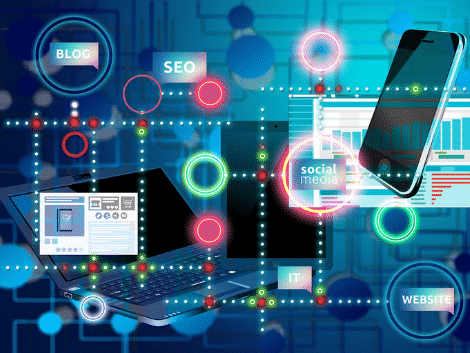
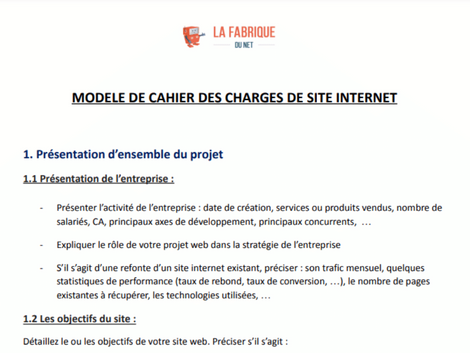

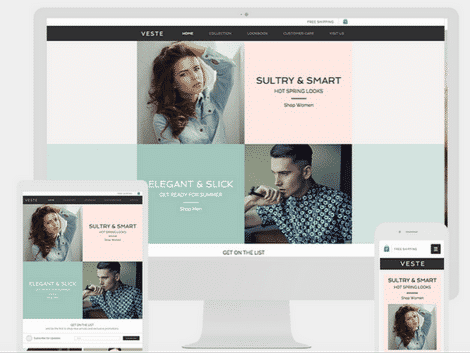





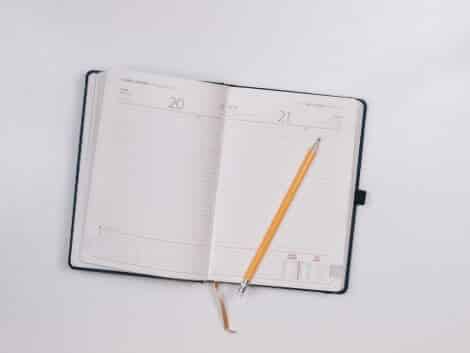






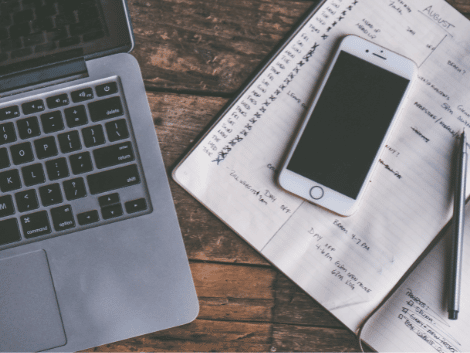
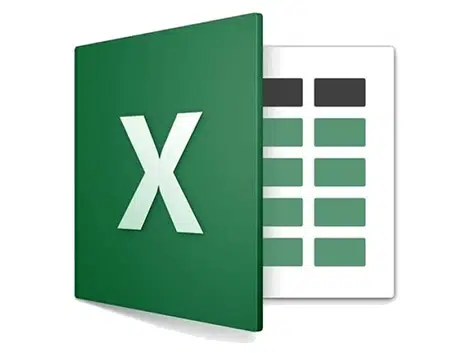
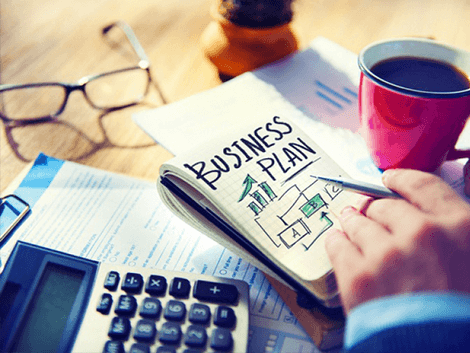


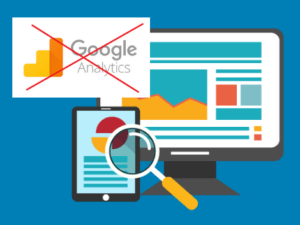

le :
Bonjour,
Vous dites qu’il est nécessaire de créer des profils par source de trafic pour préparer l’analyse de l’entonnoir de conversion, mais vous n’expliquez pas la manière de faire cela. Avez vous des explications à ce sujet ?
Merci
le :
J’ai regardé vite fait sur le net, et je n’ai pas trouvé un tutoriel complet sur le sujet, mais vous pouvez vous appuyer sur les tutoriaux officiels de Google Analytics.
1. Créer une nouvelle vue XYZ, cf. tutoriel
2. Créer un filtre qui s’applique uniquement sur cette vue définie par la condition « Source = google » (ou autre), cf. tutoriel
le :
Bonjour,
Comment rajouter un objectif de type Event dans le tunnel de conversion ?
Merci pour l’article !
le :
Bonjour Cécile
Le rapport tunnel de conversion est malheureusement incompatible avec la définition d’un objectif par un Event.
Quand vous définissez un objectif par une URL, vous pouvez définir des étapes préliminaires à cet objectif, et le rapport Conversion / Objectifs / Funnel Vizualisation vous permet de mesurer la performance à chaque étape du tunnel (exemple : achat produit, validation finale d’un formulaire, etc.). Quand on définit un objectif avec un évènement, pas de tunnel.
La méthode dans ce genre de cas est de rajouter une « page vue virtuelle » à la place ou en plus de l’évènement, cf. https://developers.google.com/analytics/devguides/collection/analyticsjs/pages
J’espère vous avoir aidé un peu.
A bientôt !
le :
Merci beaucoup pour l’article.
Très intéressant !!!
le :
Avec plaisir ! J’espère que cela vous aidera à mesurer, puis améliorer, la conversion de votre site web !
Yassine
La Fabrique du Net